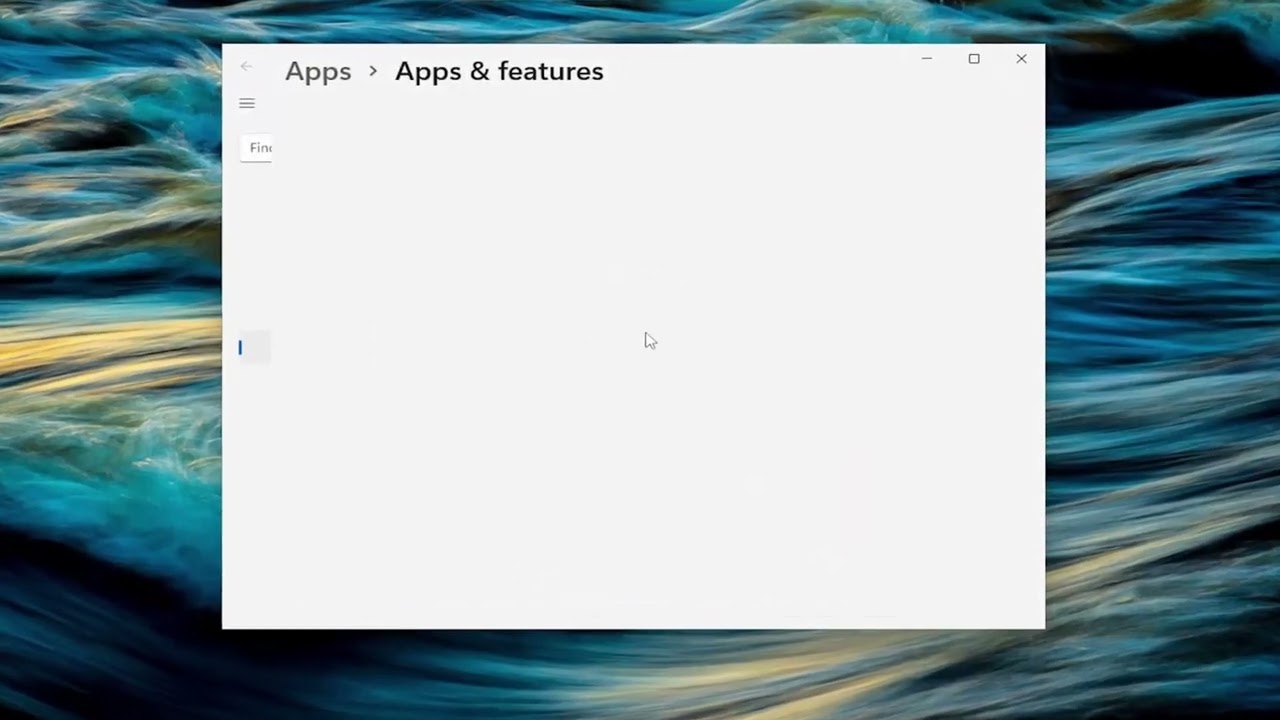
¡Hola a todos! ¿Cómo están? En este artículo les mostraré cómo resolver un problema común en Windows 10 o Windows 11 que impide que se abra la herramienta de recorte de pantalla. El proceso para solucionarlo es bastante sencillo, así que empecemos sin más preámbulos.
Paso 1: Abrir el menú de búsqueda
Lo primero que recomiendo hacer es abrir el menú de búsqueda. Para hacerlo, simplemente hagan clic en el ícono de la lupa ubicado en la barra de tareas o presionen la tecla de Windows + S y luego escriban apps y características.
Paso 2: Abrir la configuración de Apps y características
En los mejores resultados debería aparecer la opción Apps y características. Hagan clic en ella para abrir la configuración.
Paso 3: Buscar la herramienta de recorte de pantalla
En la lista de aplicaciones, escriban snipping tool en el cuadro de búsqueda. Debería aparecer la herramienta de recorte de pantalla. Hagan clic en los tres puntos al lado de la herramienta y seleccionen Opciones avanzadas.
Paso 4: Intentar reparar la herramienta
Desplácese hacia abajo en la ventana de opciones avanzadas y seleccionen Restablecer en la sección que indica Si esta aplicación no funciona correctamente, intentemos reparar los datos de la aplicación sin afectarlos. Luego, seleccionen Reparar.
Paso 5: Intentar restablecer la herramienta
Si el paso anterior no solucionó el problema, podemos intentar restablecer la herramienta de recorte de pantalla. Para hacerlo, seleccionen la opción Restablecer en la misma sección de opciones avanzadas. Confirmen el restablecimiento y cierren la configuración.
Paso 6: Reiniciar el equipo
Una vez que hayan realizado los pasos anteriores, reinicien su computadora.
Con suerte, después de reiniciar, la herramienta de recorte de pantalla debería funcionar correctamente. Espero que esta breve guía les haya sido útil. ¡Gracias por leer y nos vemos en el próximo tutorial! ¡Hasta luego!
